Panasonic P2 serisi video kameralar bazı profesyonel kameramanlar tarafından yaygın olarak kullanılmaktadır. Kullanıcılara canlı HD görüntü getirebilir. P2 kullanıcılarından biriyseniz, kaydedilen görüntüleri ele almakta sorun yaşayabilirsiniz. Panasonic P2'nin hafıza kartı, görüntüleri MXF formatında saklar. Bu video formatı, kameralar, dijital düzenleme ekipmanları ve sunucular gibi farklı platformlar arasındaki iş akışlarını kolaylaştırmak için tasarlanmıştır. MXF formatı yalnızca bazı video düzenleyiciler veya medya oynatıcılar tarafından desteklenir (QuickTime dahil değil).

QuickTime, Apple Inc. tarafından geliştirilen ve çeşitli dijital video, resim, ses, panoramik görüntüler ve etkileşim biçimlerini işleyebilen bir multimedya çerçevesidir. MXF'nin yerel olarak oynatılmasını desteklemez. Bir Panasonic P2 kullanıcısı Mac'te QuickTime ile kaydedilmiş MXF videosunun keyfini çıkarmak istiyorsa, ihtiyacı olan profesyonel bir Panasonic P2 MXF'den MOV'e Dönüştürücüdür.
Burada Aiseesoft tavsiye ederim Mac için MXF'den QuickTime Converter'aMac platformunda profesyonel ve güçlü MXF dönüştürme yazılımıdır. Diğer benzer MXF dönüştürücülerle karşılaştırıldığında, bu yazılım kullanıcılara en düşük kalitede en iyi çıkış videosunu sağlayabilir. Ayrıca sezgisel arayüz MXF'den QuickTime MOV'a dönüştürme işlemini oldukça basit hale getirir. Panasonic P2 MXF'yi Hızlı Zaman MOV'a dönüştürmek için aşağıdaki adımları izleyin.
1. Adım Panasonic P2 MXF kayıtlarını içe aktarın
Mac için MXF Converter'ı yükledikten sonra, kaynak MXF videolarını bu programa aktarmak için "Dosya Ekle" düğmesini tıklayabilirsiniz.

2. Adım Çıktı QuickTime MOV formatını seçin
"Profil" açılır listesini tıklayın ve "QuickTime Film Formatı" nı seçin.
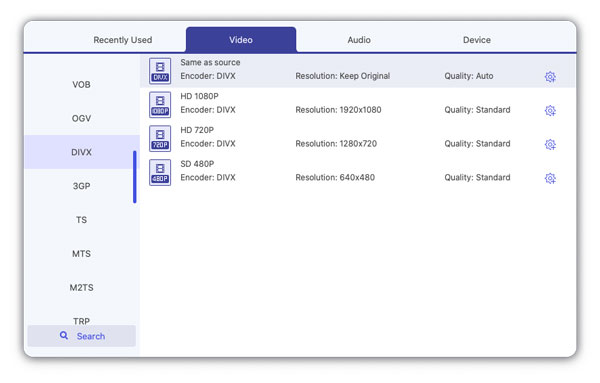
Çıktı profili için bazı parametreler ayarlamak isterseniz, çıktı bit hızını, kodlamayı, kare hızını, çözünürlüğü, en boy oranını, örnekleme hızını, kanalları vb. Ayarlamak için "Ayarlar" düğmesini tıklayabilirsiniz.
3. Adım Çıkış MOV video efektini ayarlama
Bu profesyonel MXF to MOV Converter for Mac ayrıca bazı video düzenleme özelliklerine sahiptir. Örneğin, kaynak MXF video kliplerini birleştirebilir ve tek bir MOV dosyası, kaynak MXF dosyalarını çeşitli segmentlere kırpabilir, filigran ekleyebilir, video çerçevesini kırpabilir, video parlaklığını / doygunluğu / kontrast / tonu vb.

4. Adım MXF'yi QuickTime MOV'a dönüştürme
Son adım MXF dosyasını QuickTime MOV videosuna dönüştürmeye başlamak için "Dönüştür" düğmesine tıklamaktır.
Birkaç saniye veya dakika sonra (kaynak MXF dosyasının uzunluğuna göre), MOVT dosyasının QuickTime ile keyfini çıkarabilirsiniz. MOV dosyasını Final Cut Pro ile de düzenleyebilirsiniz.